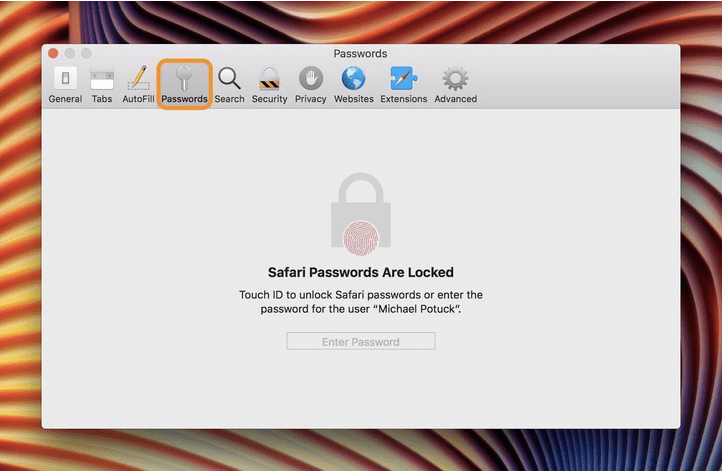Το Mac σας αποθηκεύει όλα τα είδη κωδικών πρόσβασης. Είτε πρόκειται για τους διαδικτυακούς σας λογαριασμούς, για το δίκτυο Wi-Fi είτε για αυτούς που χρησιμοποιούνται από τις εφαρμογές και τα προγράμματά σας . Αν αναρωτιέστε πού είναι αποθηκευμένοι όλοι οι κωδικοί πρόσβασης στο Mac σας και πού μπορείτε να προβάλετε, να επεξεργαστείτε ή να διαγράψετε τους περιττούς, εδώ σας δείχνουμε τον απλό τρόπο.
Πώς να βρείτε κωδικούς πρόσβασης σε Mac
Λίστα περιεχομένων
ΜΕΡΟΣ 1- Πού είναι αποθηκευμένοι όλοι οι κωδικοί πρόσβασής μου;
Λοιπόν, το Mac χρησιμοποιεί ένα αποκλειστικό πρόγραμμα γνωστό ως Keychain Access που αποθηκεύει με ασφάλεια όλους τους προαναφερθέντες κωδικούς πρόσβασης μαζί με ψηφιακά πιστοποιητικά και κλειδιά που απαιτούνται για σκοπούς επαλήθευσης και κρυπτογράφησης.
ΜΕΡΟΣ 2- Πού μπορώ να βρω πρόσβαση σε μπρελόκ;
Μπορείτε εύκολα να εντοπίσετε την Access Keychain στο Mac σας. Το μόνο που έχετε να κάνετε είναι να μεταβείτε στο Applications > Utilities και να αναζητήσετε Keychain Access. Εναλλακτικά, μπορείτε να αναζητήσετε Keychain χρησιμοποιώντας τη λειτουργία Spotlight .
- Πάνω-αριστερό πλαίσιο = Εμφανίζει διάφορα μπρελόκ στα συστήματά σας. Αυτοί είναι αποκλειστικοί φάκελοι όπου αποθηκεύονται όλοι οι κωδικοί πρόσβασης και τα πιστοποιητικά Mac σας . Μπορείτε να ανακαλύψετε τα στοιχεία σύνδεσης εδώ.
- Παρακάτω (Πάνω-Αριστερό Πλαίσιο) = Σας δείχνει πολλές κατηγορίες πραγμάτων που η Access Keychain μπορεί να αποθηκεύσει με ασφάλεια.
- Right-Panel = Ρίξτε μια ματιά σε συγκεκριμένα διαπιστευτήρια που αναζητάτε. Μπορείτε να βρείτε αποθηκευμένους κωδικούς πρόσβασης Wi-Fi ή διαπιστευτήρια που χρησιμοποιούνται από μια συγκεκριμένη εφαρμογή ή ιστότοπο. Απλώς κάντε διπλό κλικ σε αυτά για να δείτε περισσότερες λεπτομέρειες.
ΜΕΡΟΣ 3- Πώς μπορώ να βρω κωδικούς πρόσβασης σε Mac;
Το Keychain Access είναι το καλύτερο στοίχημά σας όταν θέλετε να βρείτε κωδικούς πρόσβασης στο Mac. Ακολουθήστε τα παρακάτω βήματα για να μάθετε πώς να χρησιμοποιείτε την εφαρμογή Keychain Access για την προβολή αποθηκευμένων κωδικών πρόσβασης:
ΒΗΜΑ 1- Εκκινήστε την εφαρμογή Keychain Access χρησιμοποιώντας το Spotlight.
ΒΗΜΑ 2- Από το αριστερό πλαίσιο, επιλέξτε Local ή iCloud για να ανακαλύψετε τα στοιχεία Σύνδεσής σας που είναι αποθηκευμένα σε Mac.
ΒΗΜΑ 3- Εναλλακτικά, μπορείτε να βασιστείτε στη γραμμή αναζήτησης για κύλιση στη λίστα των αποθηκευμένων κωδικών πρόσβασης.
ΒΗΜΑ 4- Όταν βρείτε το προφίλ που ψάχνετε, απλώς κάντε διπλό κλικ στον φάκελο.
ΒΗΜΑ 5- Πρέπει να κάνετε κλικ στην επιλογή Εμφάνιση κωδικού πρόσβασης από το επόμενο αναδυόμενο παράθυρο.

ΒΗΜΑ 6- Σε αυτό το σημείο, εισαγάγετε τον κωδικό πρόσβασης του Mac σας για να ολοκληρώσετε τη διαδικασία ξεκλειδώματος ενός αποθηκευμένου κωδικού πρόσβασης (για μια συγκεκριμένη κατηγορία).
Έτσι μπορείτε εύκολα να βρείτε και να προβάλετε κωδικούς πρόσβασης σε Mac χρησιμοποιώντας την εφαρμογή Keychain Access .
Πρέπει να διαβάσετε: Πώς να επαναφέρετε τον κωδικό πρόσβασης Keychain σε Mac;
ΜΕΡΟΣ 4- Πώς να βρείτε, να προβάλετε και να επεξεργαστείτε κωδικούς πρόσβασης σε Mac με το Safari;
Εάν χρησιμοποιείτε το πρόγραμμα περιήγησης Safari , θα πρέπει να γνωρίζετε ότι αποθηκεύει όλα τα διαδικτυακά σας διαπιστευτήρια. Για να τα βρείτε, το μόνο που έχετε να κάνετε είναι:
ΒΗΜΑ 1- Ανοίξτε το Safari στο Mac σας.
ΒΗΜΑ 2- Μεταβείτε στη γραμμή μενού και επιλέξτε Safari.
ΒΗΜΑ 3- Μεταβείτε στην ενότητα Προτιμήσεις και κάντε κλικ στο Κωδικοί πρόσβασης από το επάνω μέρος του παραθύρου.
ΒΗΜΑ 4- Πρέπει να εισαγάγετε τα διαπιστευτήρια Mac για να προχωρήσετε περαιτέρω.
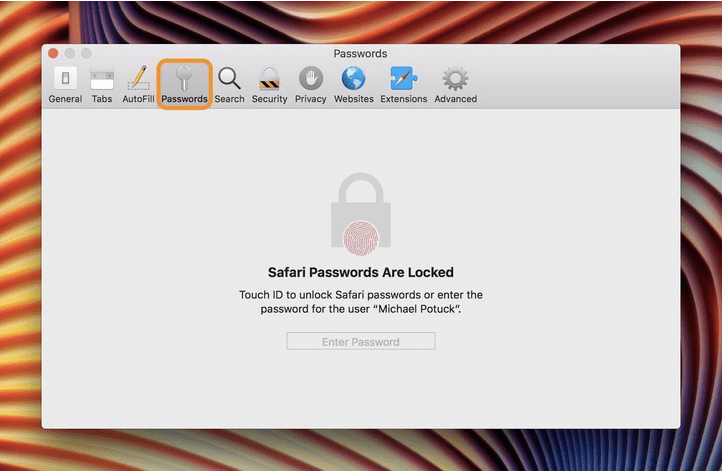
ΒΗΜΑ 5- Κάντε κλικ σε οποιοδήποτε από τα στοιχεία που εμφανίζονται για να δείτε τον κωδικό πρόσβασης ή να τα επεξεργαστείτε.
Εάν θέλετε να ενημερώσετε έναν κωδικό πρόσβασης, επιλέξτε έναν ιστότοπο > Λεπτομέρειες > επεξεργαστείτε τον κωδικό πρόσβασης > Τέλος !
Εάν θέλετε να διαγράψετε έναν κωδικό πρόσβασης για έναν συγκεκριμένο ιστότοπο, επιλέξτε τον > πατήστε το κουμπί Κατάργηση . Εάν θέλετε να αφαιρέσετε πολλούς κωδικούς πρόσβασης, τότε πρέπει να κρατήσετε πατημένο το πλήκτρο Command και να επιλέξετε τους κωδικούς πρόσβασης από τους οποίους θέλετε να απαλλαγείτε και να κάνετε κλικ στο κουμπί Κατάργηση για να ολοκληρώσετε τη διαδικασία!
|
Τι γίνεται αν ξεχάσω τον κωδικό πρόσβασης σύνδεσης στο Mac;
Εάν δεν μπορείτε να θυμηθείτε τον κωδικό πρόσβασης σύνδεσης για το Mac σας, δοκιμάστε τις παρακάτω συμβουλές:
|
ΜΕΡΟΣ 5- Πώς μπορώ να προστατεύσω τους κωδικούς πρόσβασης σε Mac;
Εάν ανησυχείτε πολύ για την ασφάλεια του Mac και τους κωδικούς πρόσβασης που είναι αποθηκευμένοι σε Mac, πρέπει να προσέξετε τις ακόλουθες πτυχές:
1. Απενεργοποιήστε τη λειτουργία αυτόματης συμπλήρωσης
Για να αποφύγετε την αυτόματη εισαγωγή των αποθηκευμένων κωδικών πρόσβασης στο διαδίκτυο από το πρόγραμμα περιήγησης Safari, εξετάστε το ενδεχόμενο να απενεργοποιήσετε τη λειτουργία. Για να το κάνετε αυτό: Ανοίξτε το Safari > Πλοηγηθείτε στις Προτιμήσεις > Πατήστε την ενότητα Κωδικοί πρόσβασης > Καταργήστε την επιλογή Αυτόματη συμπλήρωση ονομάτων χρήστη και κωδικών πρόσβασης .
2. Χρησιμοποιήστε το Password Manager για Mac
Η χρήση μιας αποκλειστικής εφαρμογής διαχείρισης κωδικού πρόσβασης για Mac είναι μια ασφαλής επιλογή για την αποθήκευση όλων των διαπιστευτηρίων σας. Υπάρχουν πολλές διαθέσιμες επιλογές στην αγορά που μπορούν να σας βοηθήσουν να αποθηκεύσετε και να διαχειριστείτε τους κωδικούς πρόσβασής σας σε ασφαλές μέρος και να τους προστατέψετε από παραβιάσεις.
Συνιστούμε να χρησιμοποιήσετε το NordPass , καθώς προσφέρει έναν ασφαλή τρόπο για να προστατεύσετε τα διαπιστευτήριά σας χρησιμοποιώντας την τεχνική κρυπτογράφησης AES-256 . Διαθέτει ακόμη και ένα ειδικό εργαλείο που ονομάζεται Password Generator για να προτείνει μοναδικούς, ισχυρούς και σύνθετους κωδικούς πρόσβασης που είναι δύσκολο να σπάσουν.
Αυτό ήταν παιδιά! Έτσι μπορείτε να βρείτε κωδικούς πρόσβασης στο Mac και να τους επεξεργαστείτε, να τους διαγράψετε ή να τους προστατέψετε περαιτέρω. Εάν αυτός ο οδηγός σας βοήθησε, μην ξεχάσετε να " Υποψηφίσετε" αυτό το άρθρο!
3. Πρακτικές για ασφαλείς κωδικούς πρόσβασης
- Χρησιμοποιήστε έλεγχο ταυτότητας πολλαπλών παραγόντων.
- Δημιουργήστε κωδικούς πρόσβασης με οκτώ ή περισσότερους χαρακτήρες με συνδυασμό τύπων χαρακτήρων.
- Αποφύγετε τη χρήση μοτίβου χαρακτήρων πληκτρολογίου.
- Συμπεριλάβετε έναν συνδυασμό κεφαλαίων και πεζών γραμμάτων, σημεία στίξης, αριθμούς και άλλα.
- Ενσωματώστε συνεχή αντίγραφα ασφαλείας
- Ακολουθήστε τα παρακάτω πρέπει και δεν πρέπει!
ΜΕΡΟΣ 6 - Συχνές Ερωτήσεις:
Q1. Πού είναι αποθηκευμένοι όλοι οι κωδικοί μου στο Chrome σε Mac;
Για να βρείτε αποθηκευμένους κωδικούς πρόσβασης σε Mac (εάν χρησιμοποιείτε το πρόγραμμα περιήγησης Chrome):
- Εκκινήστε το Chrome.
- Μεταβείτε στις Ρυθμίσεις.
- Μεταβείτε στις Ρυθμίσεις για προχωρημένους.
- Κάντε κύλιση προς τα κάτω και κάντε κλικ στο Manage Passwords.
- Πατήστε το εικονίδιο με τις τρεις κουκκίδες δεξιά του κωδικού πρόσβασης που θέλετε να προβάλετε.
- Πρέπει να πατήσετε το «εικόνα ματιού».
- Εισαγάγετε τα στοιχεία σύνδεσης του Mac σας και πατήστε το κουμπί OK!
Ε2. Πώς μπορώ να απενεργοποιήσω το Keychain σε Mac;
- Κατευθυνθείτε προς τις Προτιμήσεις συστήματος .
- Κάντε κλικ στην επιλογή iCloud > επιλέξτε/αποεπιλέξτε την επιλογή Keychain.
- Σε αυτό το σημείο, πρέπει να εισαγάγετε το Apple ID.
- Ακολουθήστε τις οδηγίες που εμφανίζονται στην οθόνη για να ολοκληρώσετε τη διαδικασία απενεργοποίησης.
Σημείωση: Εάν απενεργοποιήσετε μόνιμα τη λειτουργία Keychain σε Mac, θα χάσετε σημαντική λειτουργικότητα για την εύρεση κωδικών πρόσβασης σε Mac.
Ε3. Ποιος είναι ο καλύτερος διαχειριστής κωδικών πρόσβασης για Mac;
Η αγορά έχει πολλές επιλογές όσον αφορά την επιλογή της καλύτερης εφαρμογής διαχείρισης κωδικών πρόσβασης για Mac. Έχουμε ήδη προτείνει τη χρήση του NordPass . Εναλλακτικά, μπορείτε να αρχίσετε να χρησιμοποιείτε τα Dashlane, 1Password, LastPass, Keeper για Mac.
| Για να λάβετε περισσότερη βοήθεια από τις συσκευές Apple σας, ανατρέξτε στα ακόλουθα άρθρα:
|